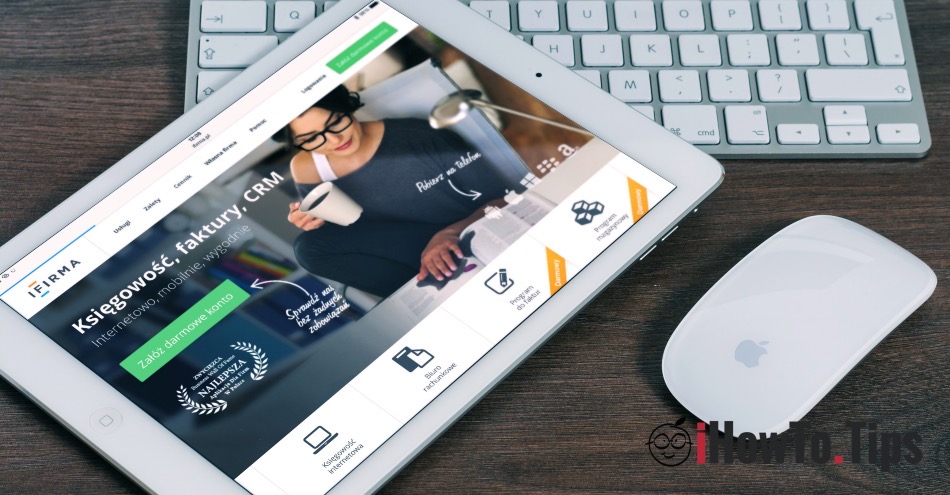Apple s'est considérablement développée ces dernières années, des générations de iPad, et pour la productivité dans certains domaines sont devenus plus utiles qu'un PC ou un ordinateur portable.
Un iPad peut être utilisé pour des tâches complètes, et lorsqu'il dispose d'un souris ou trackpad connecté, le travail devient très facile.
Avec iOS 13, Apple le développement séparé du système d'exploitation pour l'iPad a commencé. Le système nommé iPadOS est tout basé sur iOS, mais il contient certaines fonctionnalités dédiées aux tablettes iPad.
Une caractéristique très importante qui Apple Dans les dernières mises à jour, la prise en charge de la souris et du trackpad est soulignée.
Si vous avez un Magic Mouse ou Trackpad connecté à l'iPad, vous pouvez faire paramètres personnalisés pour vitesse de déplacement du curseur ou changer la direction du défilement de «naturel» à «non naturel».
Par rapport à d'autres plates-formes telles que Windows ou Android, Apple utilise par défaut le sens inverse du défilement. Si sur Windows, lors du défilement d'une page Web, il suivra le mouvement de vos doigts sur le trackpad ou Magic Mouse, sur les appareils avec macOS, iOS ou iPadOS, le mouvement sera inversé.
Ce changement de direction peut dérouter les utilisateurs habitués aux systèmes non opérationnels.Apple.
Heureusement, les deux sur tous les systèmes d'exploitation Apple, l'utilisateur peut choisir de changer la direction de défilement de "naturel" (par défaut Apple) contre nature pour le système, les pages Web, les documents.
Comment changer la direction de défilement sur l'iPad - Naturel / Non naturel
1. Il faut d'abord avoir une souris / Magic Mouse ou pavé tactile. La connexion se fait via Bluetooth.
2. Accédez à "Settings»→«Général»→«Trackpad et souris" .
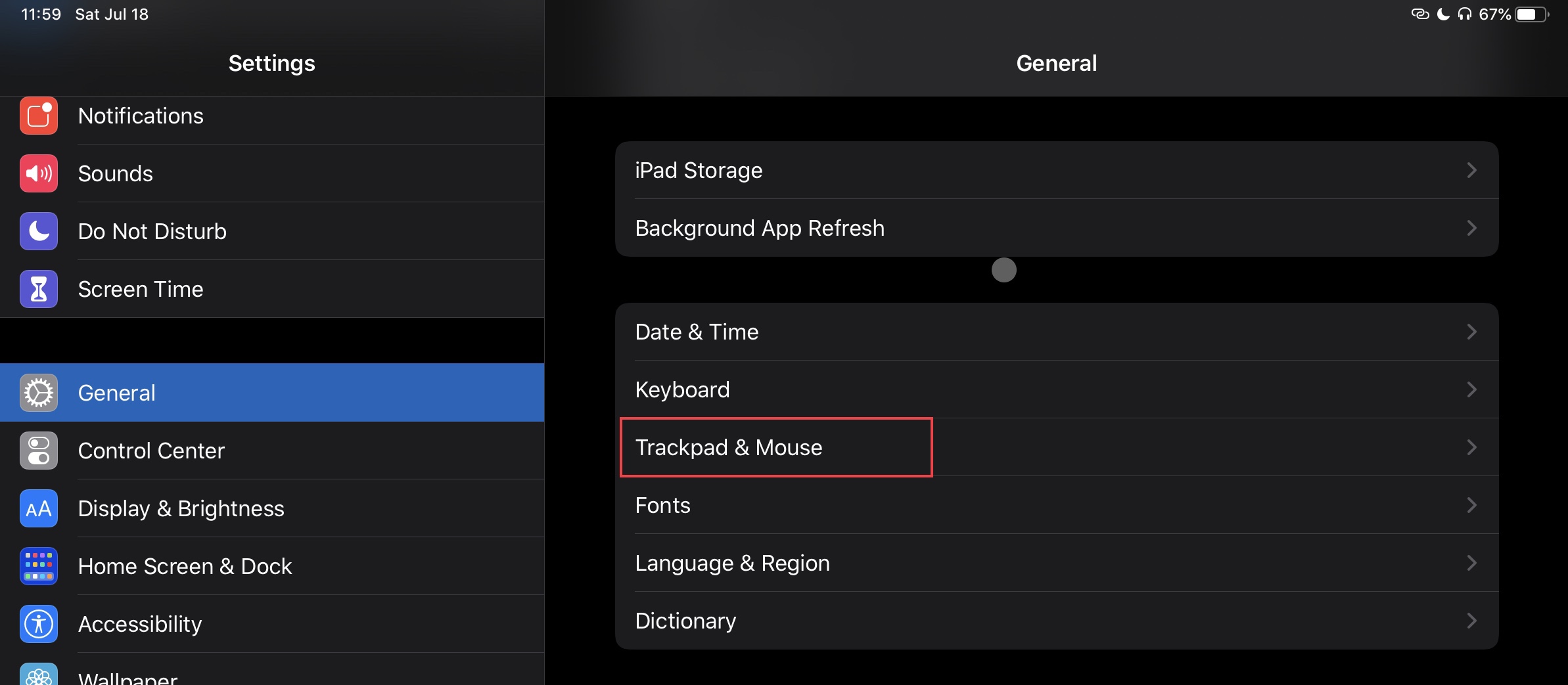
3. À partir des paramètres «Trackpad et souris" nous pouvons changer la direction de défilement de "naturel" à "non naturel" en décochant simplement l'option, et dans la partie supérieure nous modifions la vitesse du curseur de la souris/trackpad.
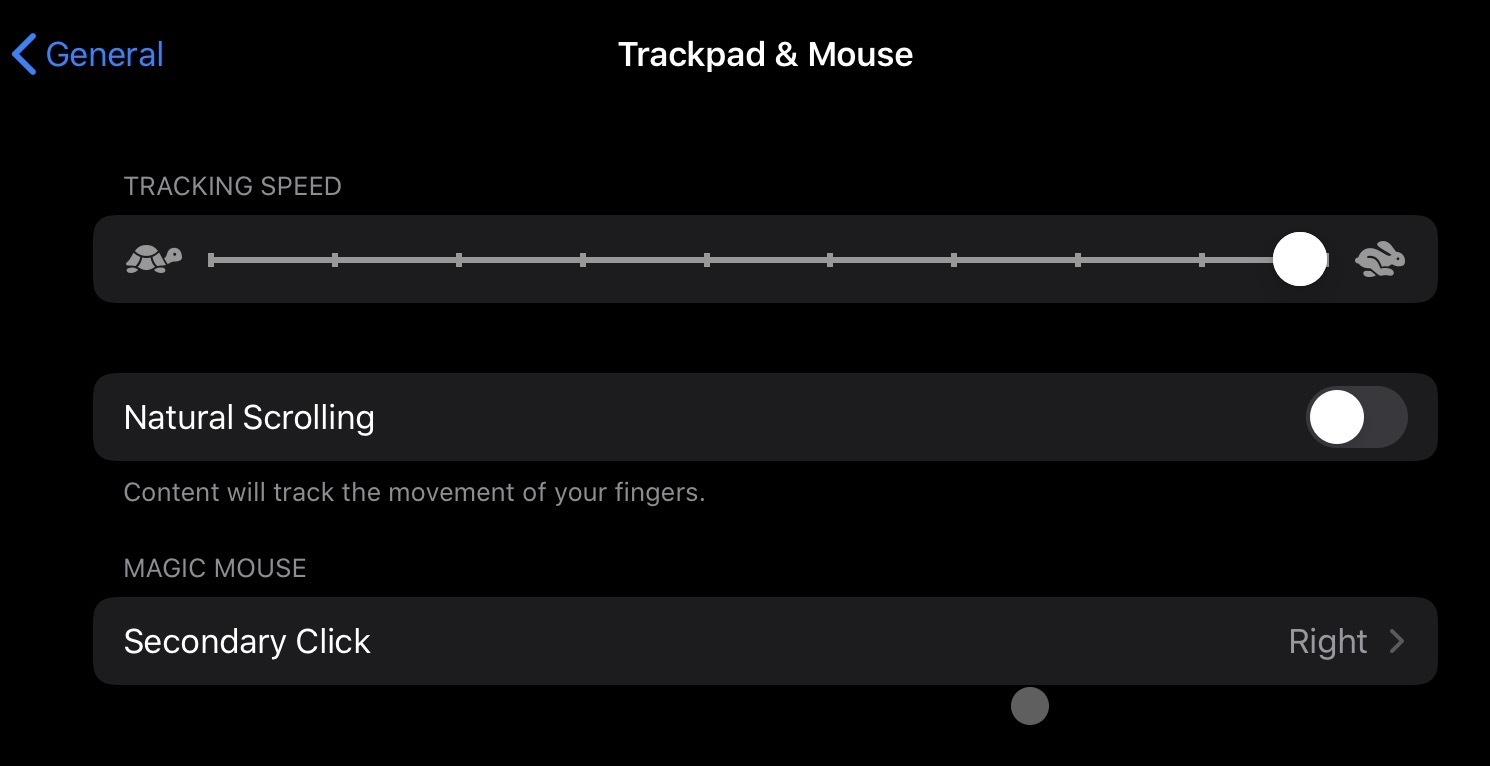
De là, nous pouvons également définir le clic secondaire (clic droit) pour Magic Mouse.
Pour une bonne expérience, il est nécessaire d'avoir la dernière version de iPadOS 13 ou version plus récente.
Soutien pour dactylographie si trackpad a été ajouté avec iPadOS 13.